- Autorius Abigail Brown [email protected].
- Public 2023-12-17 06:55.
- Paskutinį kartą keistas 2025-06-01 07:17.
Ką žinoti
- ODT failas yra OpenDocument tekstinio dokumento failas.
- Atidarykite vieną naudodami „Word“, „OpenOffice Writer“arba „Google“dokumentus.
- Konvertuokite į panašų formatą, pvz., PDF arba DOCX, naudodami vieną iš tų programų arba dokumentų keitiklį.
Šiame straipsnyje aprašoma, kas yra ODT failas, kaip jį atidaryti bet kuriame įrenginyje ir kaip jį konvertuoti į DOCX ir kitus įprastesnius dokumentų formatus.
Kas yra ODT failas?
ODT failas yra OpenDocument tekstinio dokumento failas. Šiuos failus dažniausiai sukuria nemokama „OpenOffice Writer“tekstų apdorojimo programa.
ODT failai yra panašūs į populiarų DOCX failo formatą, naudojamą su Microsoft Word. Jie abu yra dokumentų failų tipai, kuriuose gali būti, pavyzdžiui, tekstas, vaizdai, objektai ir stiliai, ir jie yra suderinami su daugybe programų.
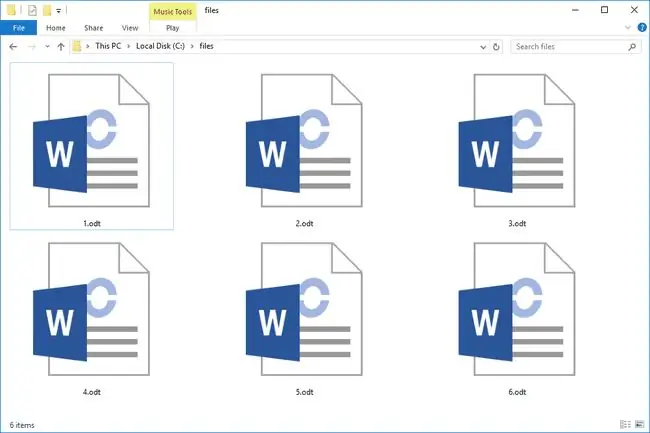
Jei failas nėra dokumentas, tai gali būti „Origin Dialog Theme“failas, naudojamas su „Origin“duomenų analizės ir grafine programine įranga. Šie failai suformatuoti XML formatu ir naudojami norint pakeisti įvairių dialogo langų rodymą programoje.
Kaip atidaryti ODT failą
ODT failai sukurti naudojant „OpenOffice Writer“, todėl ta pati programa yra geriausias būdas ją atidaryti. Tačiau „LibreOffice Writer“, „AbiSource AbiWord“(atsisiųskite „Windows“versiją), „Doxillion“ir keletas kitų nemokamų dokumentų redaktorių taip pat gali atidaryti ODT failus.

„Google“dokumentai ir „Microsoft Word Online“gali atidaryti ODT failus internete, o jūs taip pat galite juos redaguoti.
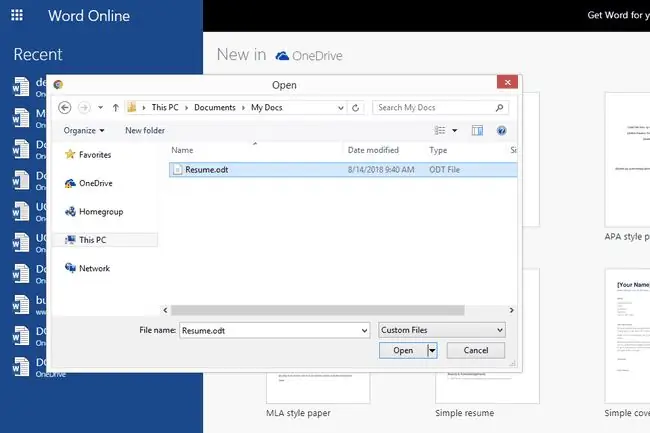
Jei ODT failui redaguoti naudojate „Google“dokumentus, pirmiausia turite jį įkelti į „Google“disko paskyrą naudodami New > Failo įkėlimasmeniu. ODT failai, atidaryti naudojant „Microsoft Word Online“, išsaugomi „OneDrive“, bet galite pradėti įkėlimą iš „Word Online“puslapio, kitaip nei naudodami „Google“dokumentus.
ODT Viewer yra dar viena nemokama ODT peržiūros priemonė, skirta Windows, tačiau ji naudinga tik ODT failams peržiūrėti; negalite redaguoti failo naudodami tą programą.
Jei esate įdiegę Microsoft Word arba Corel WordPerfect, tai yra du kiti ODT failų naudojimo būdai; jų tiesiog negalima atsisiųsti nemokamai. MS Word gali atidaryti ir išsaugoti ODT formatu.
Kai kurios ką tik paminėtos programos taip pat veikia „MacOS“ir „Linux“, tačiau „NeoOffice“(skirta „Mac“) ir „Calligra Suite“(skirta Linux) yra keletas alternatyvų. Taip pat atminkite, kad „Google“dokumentai ir „Word Online“yra dvi internetinės ODT peržiūros ir rengyklės, o tai reiškia, kad jos veikia ne tik „Windows“, bet ir bet kurioje kitoje operacinėje sistemoje, kuri gali paleisti žiniatinklio naršyklę.
Jei norite atidaryti ODT failą „Android“įrenginyje, galite įdiegti „OpenDocument Reader“programą. „iPhone“ir kiti „iOS“naudotojai gali atsisiųsti ir naudoti „OOReader“arba „ikuDocs“dokumentus ir tikriausiai kai kurias kitas dokumentų redagavimo priemones.
Origin Dialogo temos failus naudoja „Origin“, bet negalite atidaryti temos failo programoje, kaip galite atidaryti kitų tipų „Origin“failų, pvz., OPJU, OPJ ir kt. Vietoj to, ODT failas yra saugomas programos „dialogo“aplankas, paprastai esantis „C:\Program Files\OriginLab\Origin\Themes“, iš kurio Origin gali nuskaityti nustatymus ir pritaikyti temos faile aprašytą išvaizdą.
Jei jūsų ODT failas atidaromas programoje, su kuria nenorite jo naudoti, pakeiskite numatytąją konkretaus failo plėtinio programą sistemoje Windows. Pavyzdžiui, atlikti šį pakeitimą būtų naudinga, jei norite redaguoti ODT failą „OpenOffice Writer“, bet jis atidaromas „MS Word“.
Kaip konvertuoti ODT failą
Jei norite konvertuoti ODT failą be vieno iš aukščiau paminėtų ODT redaktorių / peržiūros priemonių, geriausia naudoti Zamzar arba FileZigZag.„Zamzar“gali įrašyti ODT failą į DOC, HTML, PNG, PS ir TXT, o „FileZigZag“palaiko kai kuriuos iš šių formatų, taip pat PDF, RTF, STW, OTT ir kitus.
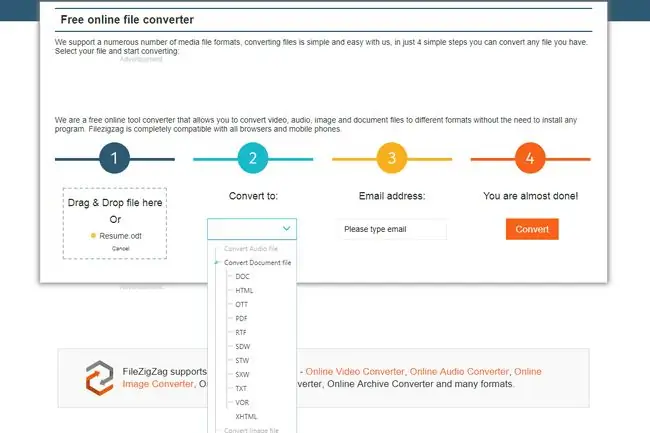
Tačiau, jei jau įdiegėte MS Word, OpenOffice Writer ar bet kurią iš tų ODT atidarytuvų, galite tiesiog atidaryti failą ten ir jį išsaugoti pasirinkti kitą dokumento formatą. Daugelis tų programų palaiko ir kitus formatus, be tų formatų, kuriuos palaiko tie internetiniai ODT keitikliai, pvz., DOCX.
Tai galioja ir internetiniams ODT redaktoriams. Pavyzdžiui, norėdami konvertuoti ODT failą naudodami „Google“diską, dešiniuoju pelės mygtuku spustelėkite jį (savo paskyroje esančių failų sąraše) ir pasirinkite Atidaryti naudojant > Google DocsTada naudokite „Google“dokumentų Failas > Atsisiuntimo kaip meniu, kad išsaugotumėte ODT failą DOCX, RTF, PDF, TXT arba EPUB formatu.
Kita galimybė - atsisiųsti tam skirtą nemokamą dokumentų failų keitiklį.
Jei ieškote būdo konvertuoti DOCX failą į ODT, vienas paprastas būdas tai padaryti yra naudojant Microsoft Word.
Daugiau informacijos apie ODT formatą
ODT formatas nėra visiškai toks pat kaip MS Word DOCX formatas.
ODT failai saugomi ZIP konteineryje, tačiau jie taip pat gali naudoti XML, todėl failą lengviau sukurti automatiškai, nereikalaujant redaktoriaus. Šie failų tipai naudoja. FODT failo plėtinį.
Galite sukurti FODT failą iš ODT failo naudodami šią komandą:
oowriter --convert-to fodt myfile.odt
Ši komanda pasiekiama naudojant nemokamą OpenOffice paketą.
Vis tiek negalite atidaryti failo?
Jei failas neatsidaro naudojant nė vieną iš kelių aukščiau pateiktų siūlomų programų, yra didelė tikimybė, kad iš tikrųjų neturite ODT failo. Kai kurių tipų failai turi panašias failų plėtinių raides, todėl juos lengva supainioti.
Pavyzdžiui, ADT failas turi dvi iš trijų failo plėtinių raidžių, tačiau šių failų negalima atidaryti naudojant „OpenOffice“programą. Vietoj to, ADT failai yra ACT! Dokumento šablono failai, naudojami su įstatymu! programinė įranga.
Panašiai ODM failai gali atrodyti susiję su „OpenOffice Writer“, tačiau tai yra „OverDrive Media“failai, naudojami „OverDrive“programoje.
Kai kuriuose „OpenDocument“formatuose naudojamas panašus failo plėtinys, tačiau jų negalima atidaryti naudojant tas pačias šiame puslapyje paminėtas programas. Tai apima ODS, ODP, ODG ir ODF failus, kurie atitinkamai naudojami su OpenOffice Calc, Impress, Draw ir Math programomis. Visas šias programas galima atsisiųsti iš pagrindinio OpenOffice paketo.
Dažniausiai užduodami klausimai
- Ką daryti, kai atidarant ODT failą sugenda? „Windows File Explorer“ieškokite atsarginės ODT failo kopijos; atsarginių failų plėtinys yra bak Arba pabandykite įterpti failo turinį į tuščią dokumentą „LibreOffice Writer“: atidarykite tuščią dokumentą, tada pasirinkite Insert > File> pasirinkite sugadintą ODT failą.
- Kaip atidaryti ODT failą iPad? Norėdami atidaryti ir peržiūrėti ODT failą iPad, turėsite naudoti trečiosios šalies LibreOffice skaitymo programą, pvz., OOReader. Arba galite atsisiųsti „Microsoft Office“, skirtą iPad, kad atidarytumėte ODT failus iPad.






